オブジェクトをモルフ変換した後、一部の箇所の材質を変更する、一部のパーツを削除すること等ができます。
(以下のポストを例とし、解説しています)
【準備】
・まず、編集したいオブジェクトを選択し、右クリック→「選択内容をモルフに変換」を
クリック→「OK」とし、モルフに変換しておきます
・3D画面に切替えた状態で、矢印ツールを選択し、下記の様に、白い矢印(選択タイプ/サブ要素)に変更しておきます。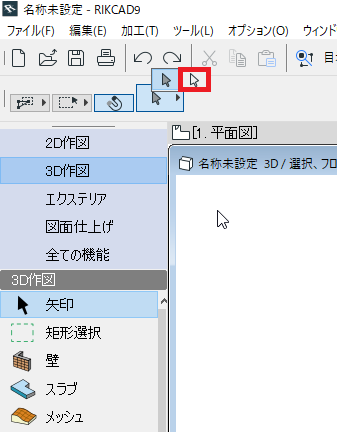
ワンポイント
白い矢印に切換えることで、青い矢印では選択できない各パーツの細かな箇所を
選択できる様になる為、以下の編集作業がしやすくなります
【一部の箇所の材質を変更する方法】
・材質を変更したい箇所をクリックし、その箇所が青く反転している状態にします。
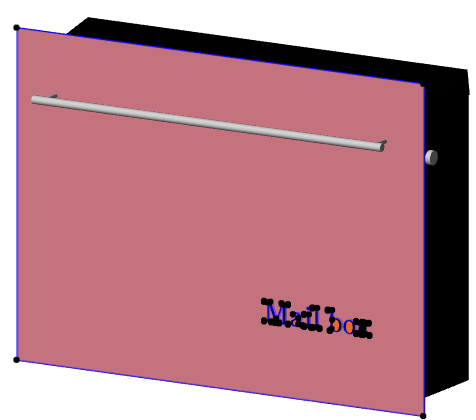
・そのまま、左クリック長押しし、表示されたアイコンの右端「面のカスタム設定」をクリック、
設定画面の材質欄にて、任意の材料を選択し、OKボタンを押します
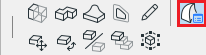
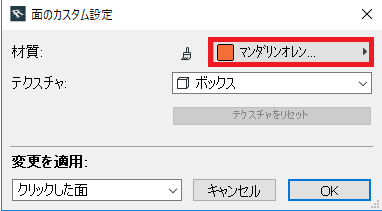
・材質を変更したい箇所に対し、上記の操作を繰り返します

【一部のパーツを削除する方法】
・3D画面で、削除したいパーツを選択します。選択されたパーツは薄い青色になります
(下記の場合、手すりの一部が選択状態になっています)

・このまま、キーボードのDeleteボタンを押す事で、選択したパーツを削除することができます。
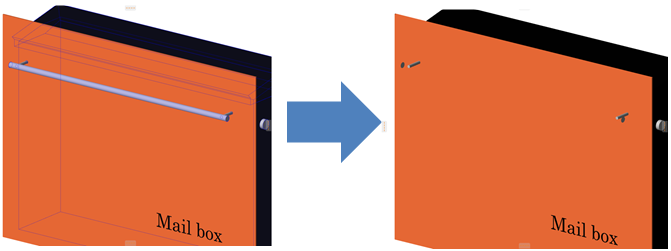
・上記の操作を繰り返し、不要なパーツを削除します。
[編集例]
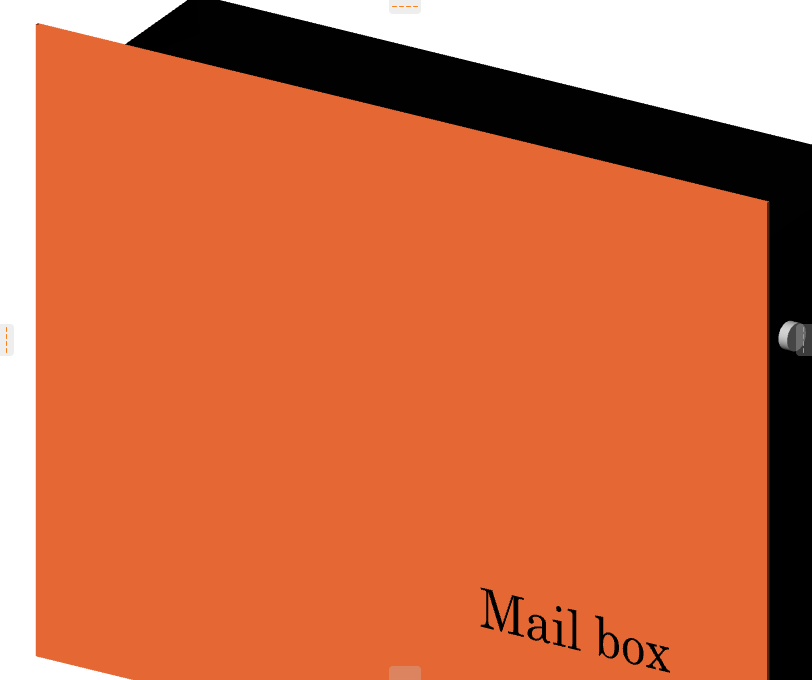
【編集が終わった後は】
FAQの最初【準備】の欄にて、矢印ツールを青矢印から白矢印に変更しましたが、
編集が終わった後は、元の青矢印に戻しておきます。
白矢印の状態のままでは、平面図で選択の操作ができなくなります。ご注意下さい!
関連項目
関連ワードから探す: モルフ


